PS美女图片调色教程:给外景拍摄的漂亮小姐姐照…
2018-07-11 03:33:56来源:ps爱好者 阅读 ()

第一步
老规矩,先分析一下原片问题,曝光不足,简单,提曝光。
提完曝光后找回暗部信息,找回高光信息,记住“高光不曝,暗部不死”。

第二步(很重要,可以拿小本子记一下了)如果你看了我第一篇教程,
你可能会记得我那张图没有动曲线,也听到有人说用hsl就能出教程了?
哎呀呀,算我怕了你了,那这次我就请出我们的调色之王——曲线。
牛X的人,只用曲线就能调出任何颜色,我不牛x,只能告诉你,数码片胶片色的核心步骤就是曲线。
原理有,需要基于胶卷的原理来说,这里不赘述,如果有机会能做live(话说live怎么做?)或开公开课,我会多说一些。
你需要记住一点的是“暗部加灰”,为什么要加灰,我说下我的理解。
加灰是为了让照片的暗部信息更加靠近中间调,中间调的信息更接近暗部。
再简单点说,如果正常照片的高光、中间调、暗部信息值是1,1,1的话。
加灰之后,暗部的值可能就是1.5(懂没懂?我好像都没看懂说的是啥?哈哈哈哈哈)
再记住第二点,“灰中要找回对比”,所以RGB曲线也是一个小的"s"。
你们可以看一下自己LR里vsco的胶片预设的曲线是不是也差不多是这样?
(这里肯定有人要问,为什么我套完胶片预设片子好脏,嘿嘿,关于怎么用好预设我也会在后面跟大家聊聊)
请再记住第三点,“颜色曲线的形状一致”,这一步是为了让暗部的颜色更加丰富、更加厚重,
至于为什么形状要一样,主要原因是曲线控制某一种颜色的精细化程度太高,
如果想要暗部偏某一种颜色可以通过分离色调和相机校准来实现。
好了,到了这一步,再来看看片子的问题,我看到的是“人物和后面的树腻歪在了一起”,
整体像一个平面,缺少空间感,下一步用HSL来把他们的层次拉开些。

第三步:通过色相让绿色更青一些,降低一些绿色(大树)的饱和度,提升明度让它们远去,
拉开妹子和后面环境的空间,妹子的雨披是蓝色的,稍微有些抢眼,通过降低蓝色饱和度处理。
这张图的脸部高光较多,我对橙色还稍微降低了点明度。

第四步:温习一下之前说过的“黄绿要分家”。
在分离色调中给一些黄绿色,让树的黄色多一些,生机盎然一点,我们这里依然不对高光加任何颜色,
记得吗?高光要干净!

第五步:利用相机校准再稍微拉开一些肤色和环境绿色,蓝原色多一些,补一点饱和度进去。
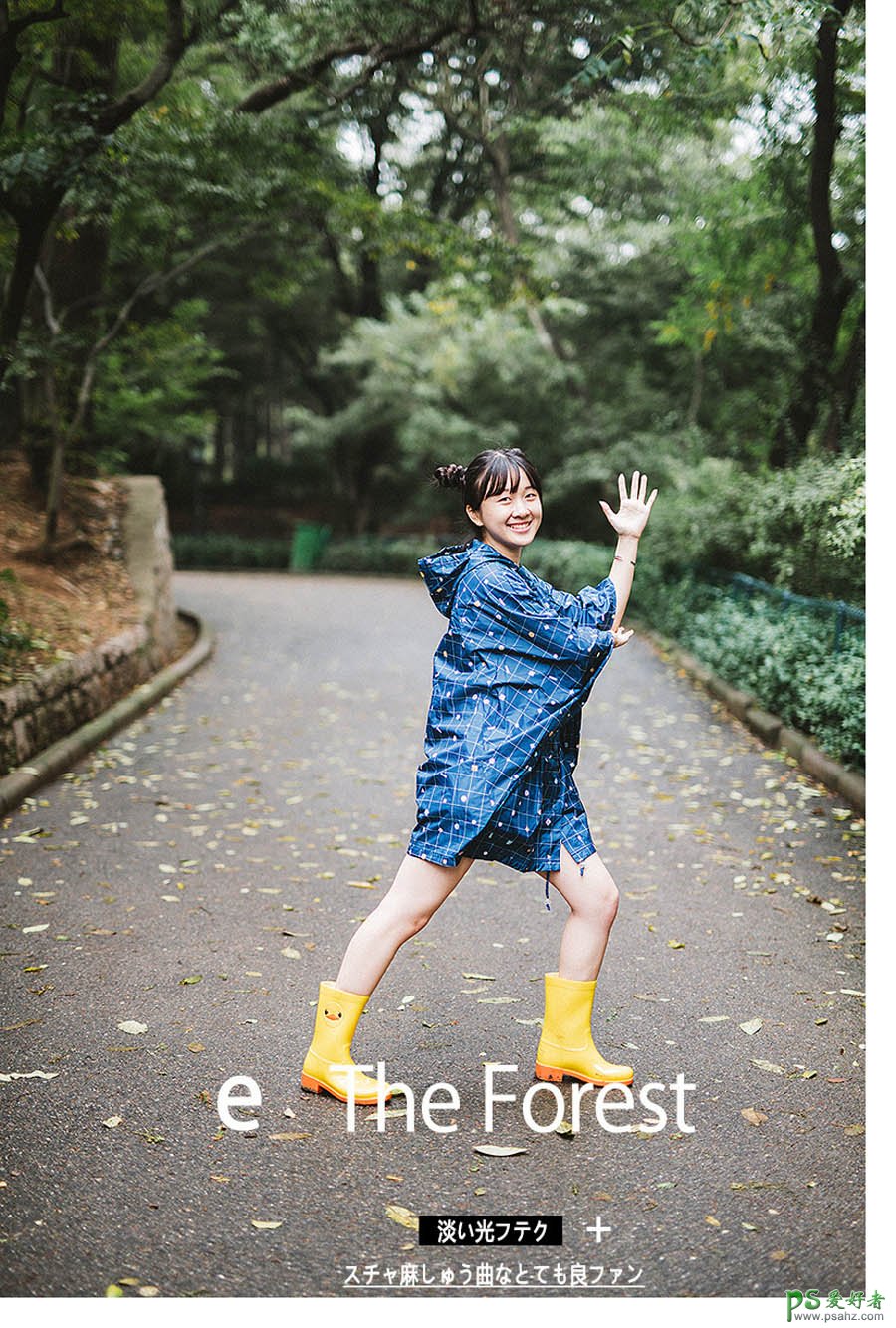
第六步:进PS,磨皮、液化、修下次,叠素材,出片。这张妹子底子不错,进PS之后只是做了锐化和叠素材~
我在这张调色的过程中,调色顺序并不是按照我陈述的这样,这张我记得没错的话真正的调色过程是
基本参数>曲线>基本参数>HSL >分离色调>HSL >相机校准>HSL >分离色调
文字化的教程尽量让大家看的简单,大家重点关注一下思路即可
标签:
版权申明:本站文章部分自网络,如有侵权,请联系:west999com@outlook.com
特别注意:本站所有转载文章言论不代表本站观点,本站所提供的摄影照片,插画,设计作品,如需使用,请与原作者联系,版权归原作者所有
- PS文字特效教程:制作公路上个性的涂鸦文字效果,喷涂文字。 2021-05-25
- PS色彩修复教程:利用色阶工具快速给红烧肉素材图修正颜色。 2021-05-25
- PS海报设计技巧教程:学习制作个性的扭曲文字海报图片。PS海 2021-05-24
- PS图片特效制作教程:学习给铁塔图片制作成钻出手机屏幕的效 2021-05-24
- PS古风照片教程:给古风美女打造出女侠电影质感效果。PS古风 2021-05-24
IDC资讯: 主机资讯 注册资讯 托管资讯 vps资讯 网站建设
网站运营: 建站经验 策划盈利 搜索优化 网站推广 免费资源
网络编程: Asp.Net编程 Asp编程 Php编程 Xml编程 Access Mssql Mysql 其它
服务器技术: Web服务器 Ftp服务器 Mail服务器 Dns服务器 安全防护
软件技巧: 其它软件 Word Excel Powerpoint Ghost Vista QQ空间 QQ FlashGet 迅雷
网页制作: FrontPages Dreamweaver Javascript css photoshop fireworks Flash
